
使用者應該都很習慣從 Microsoft 微軟官網下載 Windows ISO 光碟映像檔,一來安全、可靠,不用怕被加料或是放入非原廠提供的內容,二來就是取得方式簡單,下載速度也很快,沒有理由去選擇來路不明的 Windows 安裝檔,例如使用 Hasleo Windows ISO Downloader 就能從 Microsoft 官網下載 Windows 10 / Windows 11 光碟映像檔,或選擇需要的版本、語系等等;進階使用者還能利用 UUP dump 預先設定任何組建(更新)內容整合到映像檔,每次安裝或重灌電腦時就不需要手動下載更新。
如果使用者依然習慣使用舊電腦,有可能會因為硬體規格無法安裝新的 Windows 作業系統(即使能夠運作),那麼有沒有辦法在舊電腦安裝 Windows 11 但又不會受到安裝程式的硬體限制呢?
本文要介紹「Tiny11」是一個精簡版 Windows 11 專案,原開發者為 NTDEV,之前他也有出過一個 Tiny10,目前的 Tiny11 是以 Windows 11 Pro 22H2 做為基礎,將一些佔用容量或一般使用者可能用不到的功能移除,沒有標準版本 Windows 11 肥大和混亂,取而代之的是瘦身後的內容。
依據 NTDEV 所述,Tiny11 只使用大約 8 GB 空間(相較於官方版本會佔用超過 20 GB 空間),而且更棒的是即使是老電腦、或是無法被支援的裝置也能正常安裝 Tiny11,讓硬體規格較舊的電腦也能使用 Windows 11 作業系統而不受安裝限制,這項專案目前已經可在 Internet Archive 找到,這是一家收錄相當大量網路資源的非營利組織,詳細介紹可參考「Internet Archive 免費上傳永久託管數百萬電子書、電影、軟體和音樂」一文。
Tiny11
https://archive.org/details/tiny-11-NTDEV/
使用教學
STEP 1
開啟 Tiny11 NTDEV 的 Internet Archive 專案頁面,會看到一些擷圖畫面、說明、檢視次數和相關下載選項,如果你想找 Tiny10 可參考另一個頁面,它是使用 Windows 10 LTSC 為基礎,也是 Windows 10 輕量化版本,適用於老電腦或硬體規格比較低階的裝置。
另一個要提醒的是如果使用的是 Apple Silicon(M1、M2)裝置,例如 MacBook、iMac 或 Mac mini,要透過虛擬機器應用程式(例如 Parallels Desktop for Mac)安裝 Windows 11 需要選擇 Tiny11 for Arm64 版本,亦可安裝於行動裝置或是 Raspberry Pi 4 。
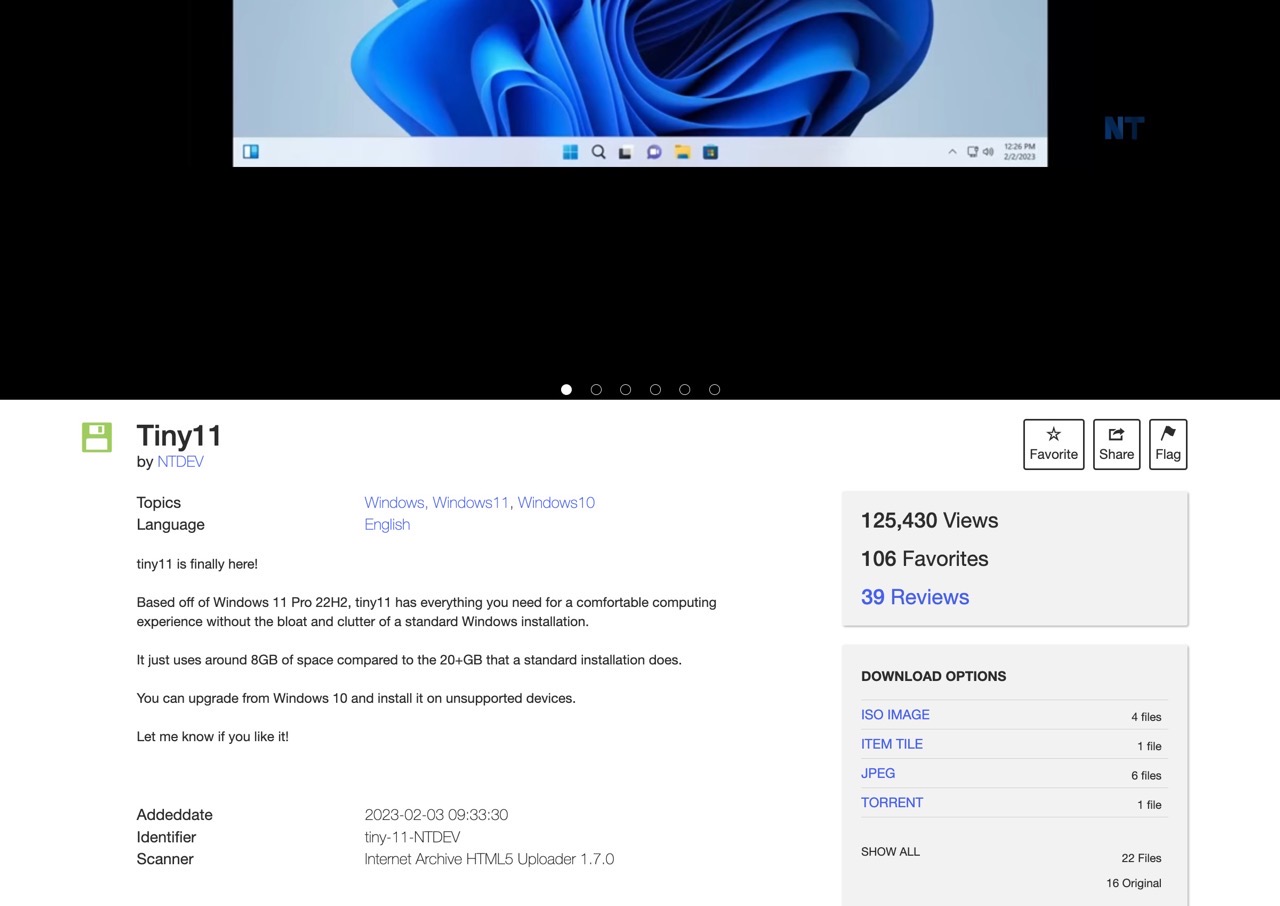
STEP 2
從 Tiny11 頁面右邊的「ISO IMAGE FILES」下載精簡後的 Windows 11 光碟映像檔,有 Beta1、Beta2 和 R1 以及一個跳過安裝時檢查系統需求的版本。
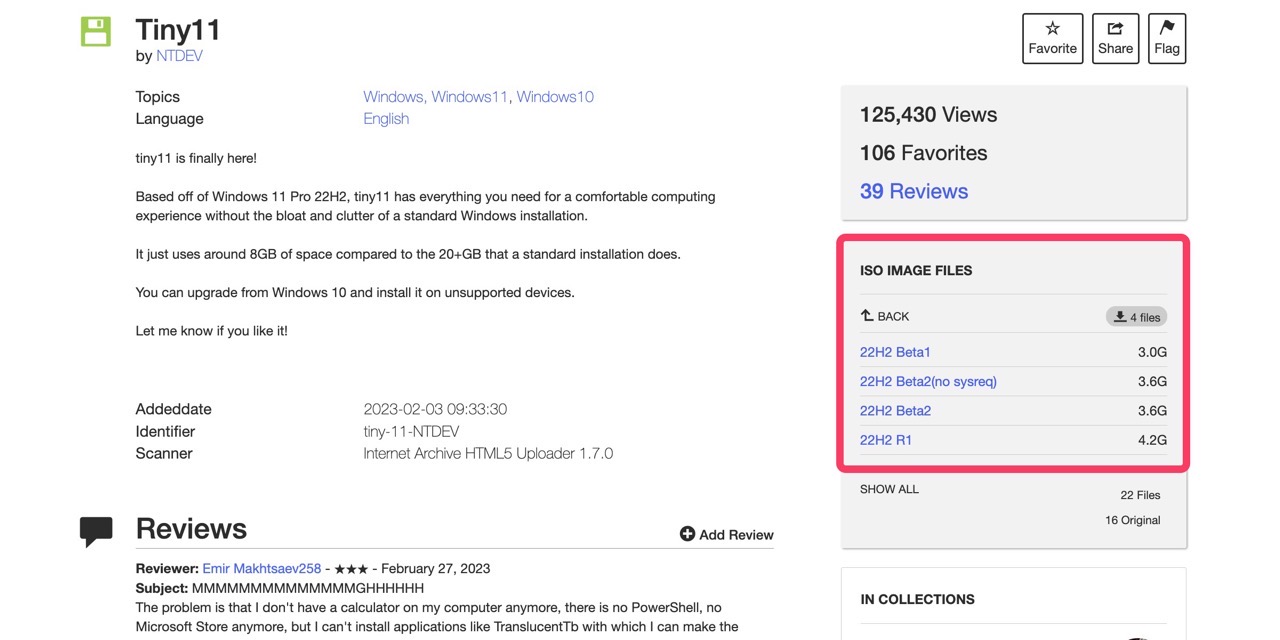
STEP 3
我在 Mac 使用 Parallels Desktop for Mac 進行安裝,因為是精簡版的 Windows 11,會少了很多預先搭載的內容,一般使用應該沒什麼問題,當然如果你的電腦不是非常老舊,還是建議直接安裝原版的 Windows 11。
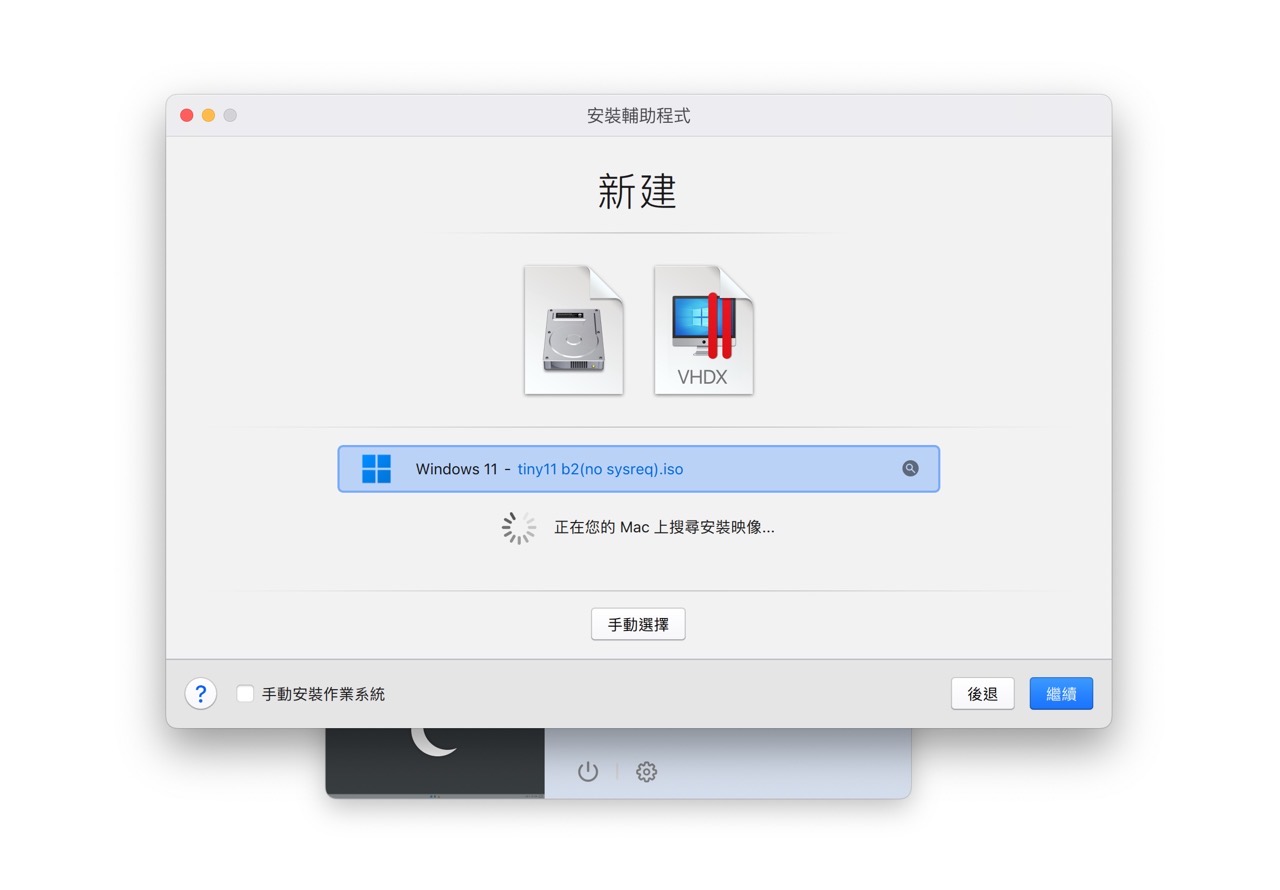
STEP 4
安裝 Tiny11 方法和原本的 Windows 11 一樣,不過精簡版預設只有英文語系介面,如果需要中文語系需要在設定完成後自行從控制台找到相關選項下載安裝。
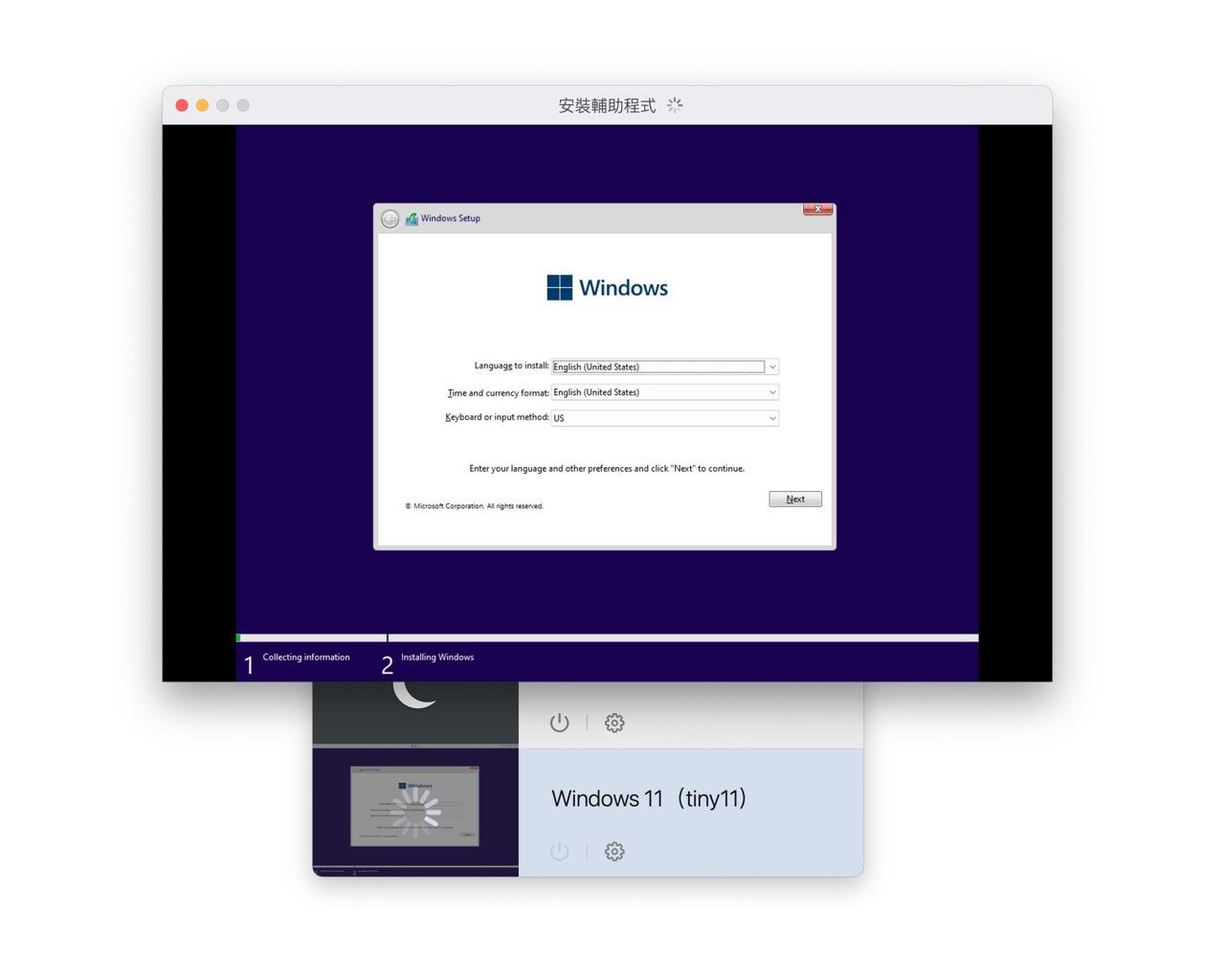
STEP 5
依照程序操作最終就完成 Tiny11 也就是 Windows 11 精簡版安裝,因為少掉許多預設程式(使用者不一定會用到,但是拿掉可能也感覺不出差異),Tiny11 安裝後佔用的容量更小,只會使用大約 8 GB 容量,對於老舊的電腦來說其實是更友善的版本。
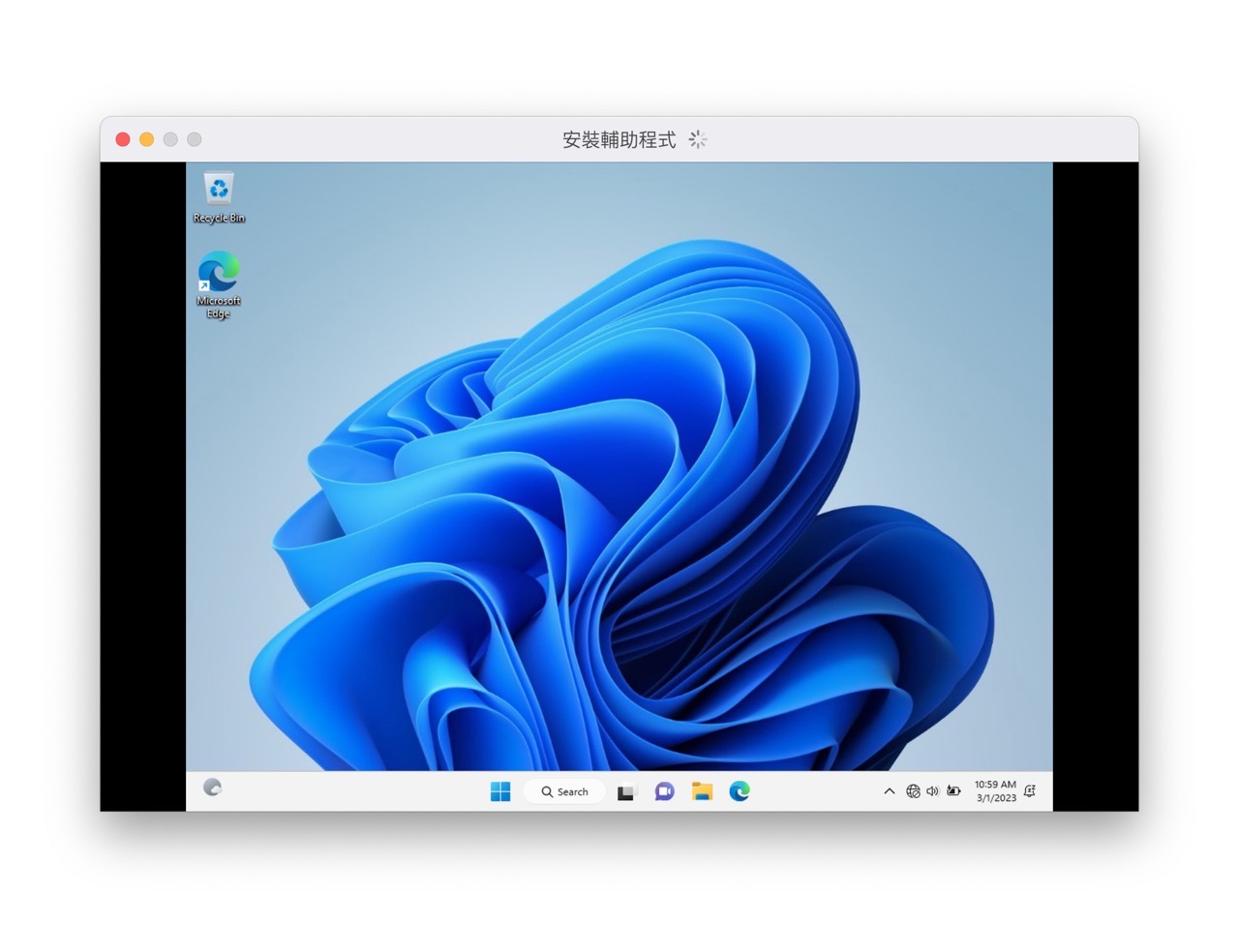
值得一試的三個理由:
- Tiny11 是 Windows 11 精簡版,沒有預設版本肥大臃腫,安裝後更節省容量
- 使用 Windows 11 Pro 22H2 做為基礎,將一些佔用容量或可能用不到的功能移除
- Tiny11 並非破解版或盜版,依然需要有正版 Windows 序號才能啟用








